Как да направите екранна снимка на лаптоп: методи. Програми за създаване на екранни снимки за лаптоп: преглед
Компютърът има огромен брой функции и често дори не предполагаме. Понякога, когато трябва да направите екранна снимка, потребителят изведнъж изпада в ступор и не знае откъде да започне. Нашата статия ще ви помогне да разрешите този проблем и ще ви научи как да правите екранни снимки.
Понякога потребителите на лаптопи трябва да правят екранни снимки и следователно въпросът как да ги направите винаги ще бъде от значение. Можете да правите екранни снимки по различни начини - възможностите на операционната система, както и програмите на трети страни ви позволяват да правите екранни снимки. Нека да разберем как да работим с тях и как се различават.
Как да направите екранна снимка на лаптоп с помощта на Windows: инструкции
Към днешна дата този метод е най-лесният за създаване на екранна снимка, т.к. не изисква инсталиране на програми, както и плащания за тях. Достатъчно е да натиснете само един бутон и да обработите изображението чрез стандартен редактор.
- Ако трябва да направите екранна снимка на целия прозорец, използвайте клавиша "PrntScr", "PrSc", тук вече зависи от модела клавиатура, но е предназначена за същите цели. Този бутон прави екранна снимка на работния плот и я записва в клипборда.
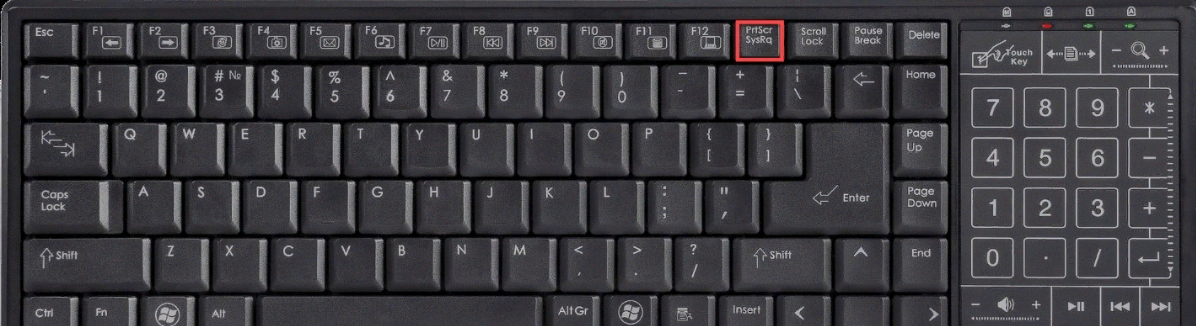
- Сега трябва да вмъкнете картината в графичен редактор. Като правило Windows по подразбиране е Paint. Можете да го намерите в менюто "Старт" - "Стандарт".
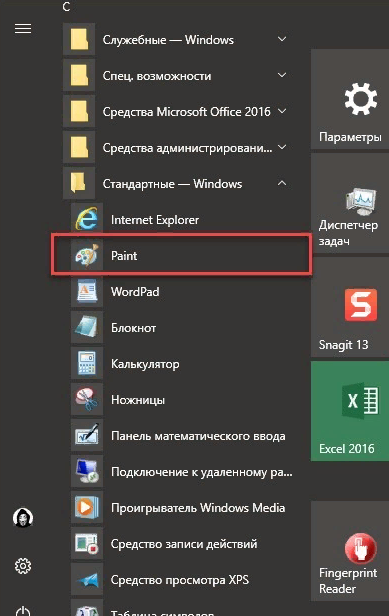
- Когато редакторът се зареди, изберете бутона в меню "Вмъкване" или комбинацията Ctrl+V). Това ще ви позволи да плъзнете изображение от клипборда в редактора. Сега можете да редактирате картината — рисувайте, пишете текст, изрязвайте и т.н.
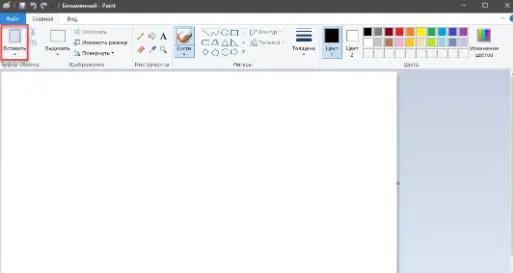
- Можете да направите екранна снимка на отделна област от екран от лаптоп. За целта се използва малко по-различна клавишна комбинация Fn+Alt+PrintScreen. Ако щракнете върху тях, снимката ще бъде направена само за определена област.
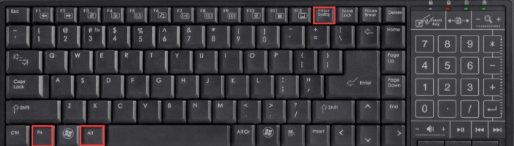
- След това отворете Paint и вмъкнете изображението.
Между другото, изобщо не е необходимо да използвате програмата Paint. Можете да го поставите във Photoshop или всеки друг графичен редактор, който предпочитате. Заслужава да се отбележи, че по този начин ще имате повече възможности да го редактирате.
Как да направите екранна снимка на лаптоп с помощта на специални програми?
Има и специални програми, които ви позволяват да създавате екранни снимки. Те се различават по това, че вече имат вградена функция за редактиране и нищо не трябва да се вмъква никъде, тъй като след създаване на изображение, то веднага се отваря в програмата.
- Lightshot
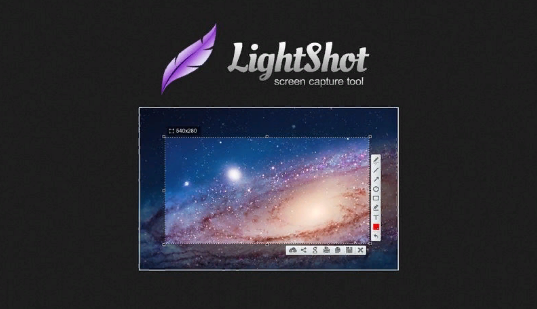
Това е проста програма за създаване на екранни снимки. Работи с всякакви области на екрана. Помощната програма се отличава с много лесен за използване интерфейс и наличието на много настройки, което ви позволява бързо да създавате желаните изображения. Вграден е и прост редактор, който не винаги е достатъчен. Така че функционалността е малко разочароваща.
Сред предимствата можете да подчертаете бързата скорост на работа, прост интерфейс на руски език, възможността за редактиране на снимки и изпращането им в облачно хранилище. По принцип няма недостатъци, но бих искал повече функции.
Lightshot се справя перфектно с функциите си, но в същото време е малко вероятно да можете да маркирате необходимите неща, да номерирате нещо или да направите други символи върху изображението. Ако такива функции са задължителни за вас, тогава е по-добре да изберете друга програма.
- Snagit
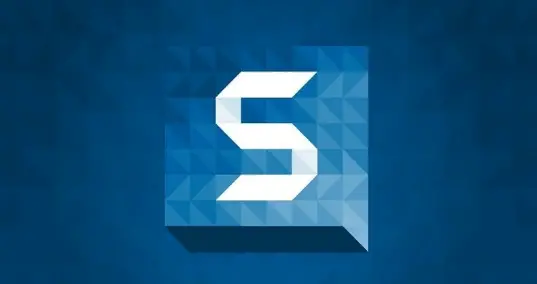
Ако често правите екранни снимки, на които трябва да покажете какво правите, тоест да създадете справочен материал, тогава Snagit може да бъде незаменим помощник по този въпрос. Представената програма може да направи екранна снимка на всичко, което можете да си представите.
Можете да отделите прозорец, меню, всяка област на екрана, дори прозорец за превъртане. В същото време е достатъчно да направите само няколко кликвания и картината ще бъде готова!
Най-важното предимство на програмата може да се счита за мощен и функционален редактор, който има много инструменти. Програмата може дори да записва видео. Въпреки това има един съществен недостатък за мнозина - трябва да платите за програмата.
Snagit ще ви накара да обичате да работите с екранни снимки. И дори въпреки факта, че трябва да платите, за да използвате всички функции, той не става по-малко популярен.
Както можете да видите, правенето на екранна снимка на лаптоп не е трудно. Системните възможности и различните програми ви позволяват да направите това. Първият вариант е подходящ за тези, които не обичат да инсталират нещо допълнително на компютъра. Сред програмите на трети страни Snagit с право се счита за най-добрият, защото никое друго предложение не може да предложи нещо подобно.














